CopyRight©2019 ct96006.cn All Right Reserved 渝ICP备20008086号-41
Excel数据排序的方法-快速整理你的信息
Excel数据怎么排序号?使用excel数据排序的好处有很多,首先,它可以帮助用户快速地完成数据的排序,而且排序结果比较准确,其次,它可以帮助用户更容易地分析数据,有助于用户做出正确的决策,最后,它可以有效地提高工作效率,使用者可以节省大量时间。

《Excel》数据排序的方法
在进行excel排序时,一个重要的原则是,必须把所有参与排序的数据都选入。比如图1的数据,如果要按金额排序,不能仅选择C列,需要将其相关的数据都选上。
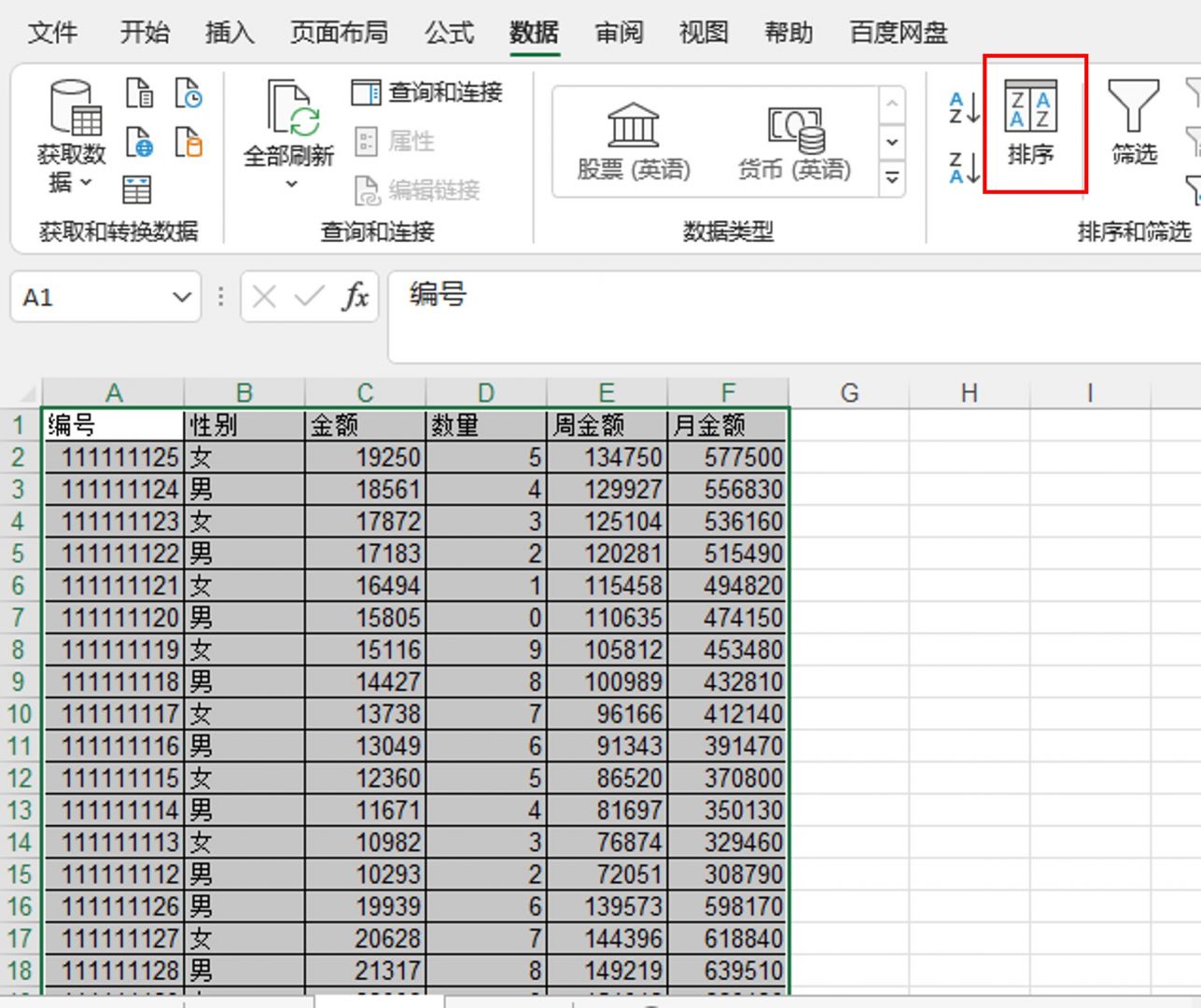
实际上,当选择的数据范围附近还有数据时,excel会弹出排序提醒,以Microsoft 365版的excel为例,如图2所示,软件会提供“扩展选定区域”的选项,选择该项目后,excel会自动将旁边的数据都选上。
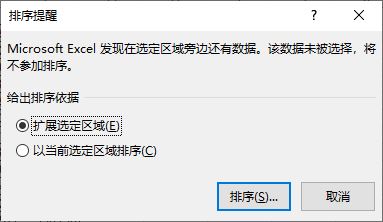
接着,再按照需要将排序关键字设置为“金额”,并以“单元格值”排序。

即可快速、准确地完成所选数据的排序操作。

Excel查看列的总和操作方法介绍
我们在使用Excel软件的过程中,可以使用状态栏快速查看一列或任何单元格区域的总和,那么Excel怎么查看列的总和?有什么技巧?下面就一起来看看详细的介绍吧。

Excel查看列的总和操作方法介绍
1,单击要显示总和的单元格。这应该与您要求和的数据在同一列中。
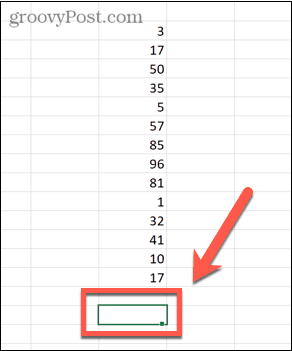
2,在主页工具栏中,单击自动求和按钮。
3,您选择的单元格将填充一个公式,包括SUM函数和来自同一列的范围。该范围内的单元格也将突出显示。
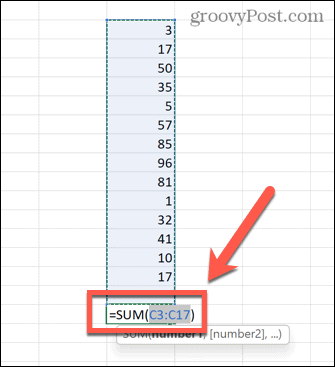
4,如果您对 AutoSum 选择的单元格范围感到满意,请按Enter应用公式。如果范围不是您想要的,您可以拖出一个不同的范围并按Enter。
现在将显示列中值的总和。

如何取消Excel中的小数自动进位功能
Excel是我们经常会用到的一款办公软件之一,那么我们使用的时候怎么关闭小数自动进位呢?

Excel关闭小数自动进位方法:
1、进入该应用后找到需要设置的单元,然后右击选项列表里的设置单元格格式功能。

2、这时在新页面中,我们选择数字下的自定义选项,接着在右侧点击类型选择G/通用格式就可以了(如下图所示)。
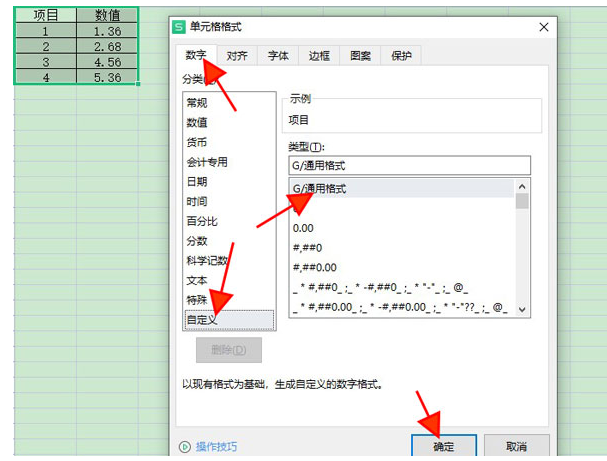
《微信》发微视视频红包操作方法
下一篇:edd次元避风港怎么注册(edd次元避风港打开方式)
-
Excel限制单元格输入内容操作方法介绍08-21
编辑:96006资源网
-
Excel插入3D星球模型操作方法08-14
编辑:96006资源网
-
Excel取对数操作方法介绍12-20
编辑:96006资源网
-
《Excel》数据导航革命:微软新功能助力瞬间定位关键单元格02-12
编辑:96006资源网
-
Excel打印时表格线不显示解决方法03-22
编辑:96006资源网
-
如何解除被禁用的Excel插件01-17
编辑:96006资源网













